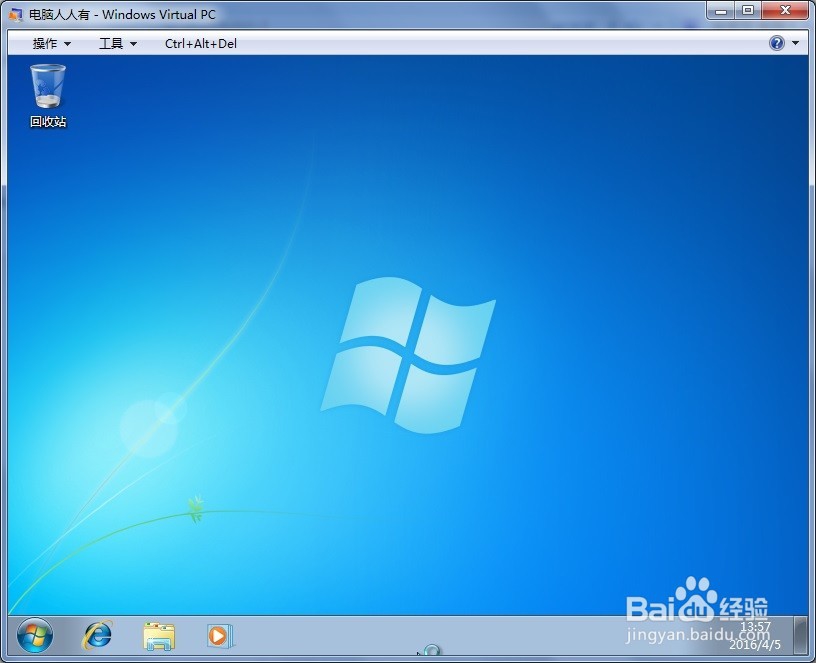64位Windows 7 中的虚拟机安装32位Windows 7
1、开始→所有程序→Windows Virtual PC→Windows Virtual PC。
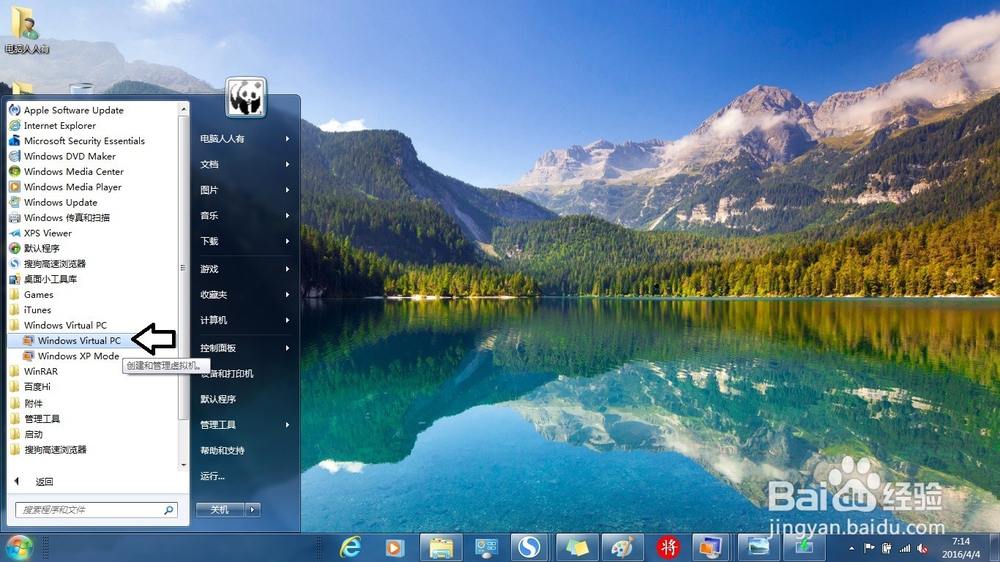
2、先要创建一个新的虚拟机,具体步骤可以参考以下经验。
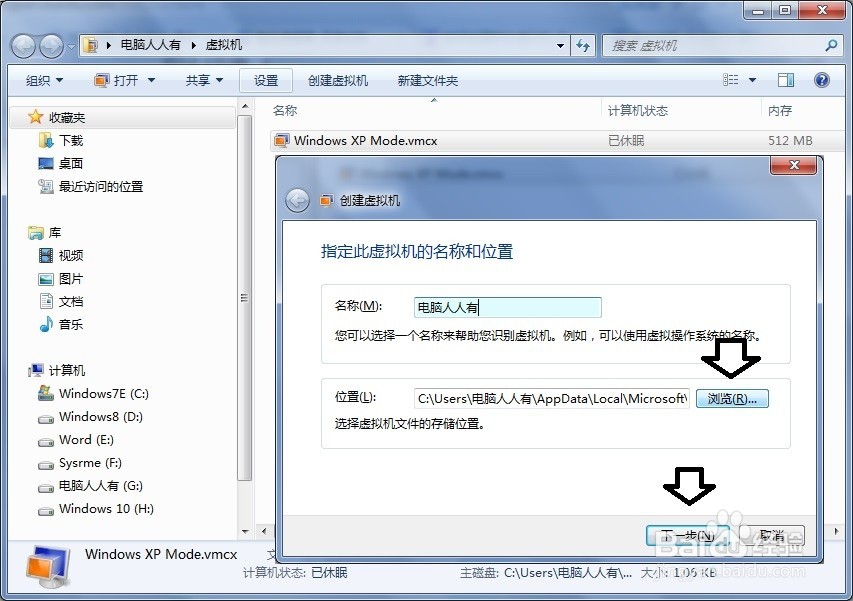
3、点选工具栏上的工具→设置。
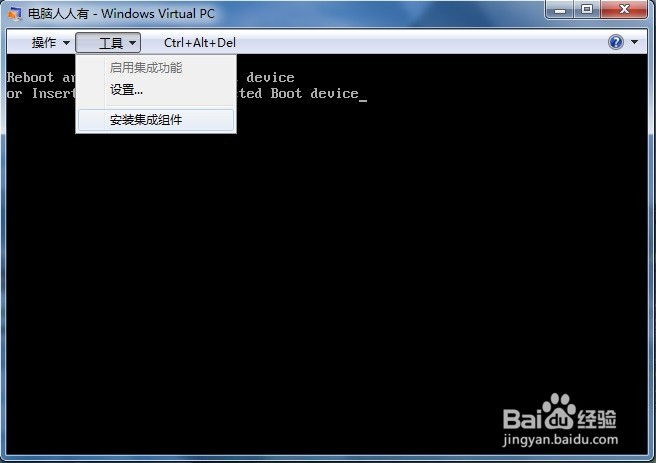
4、DVD驱动器→打开ISO映像(如有光驱点选访问物理驱动器)→浏览。
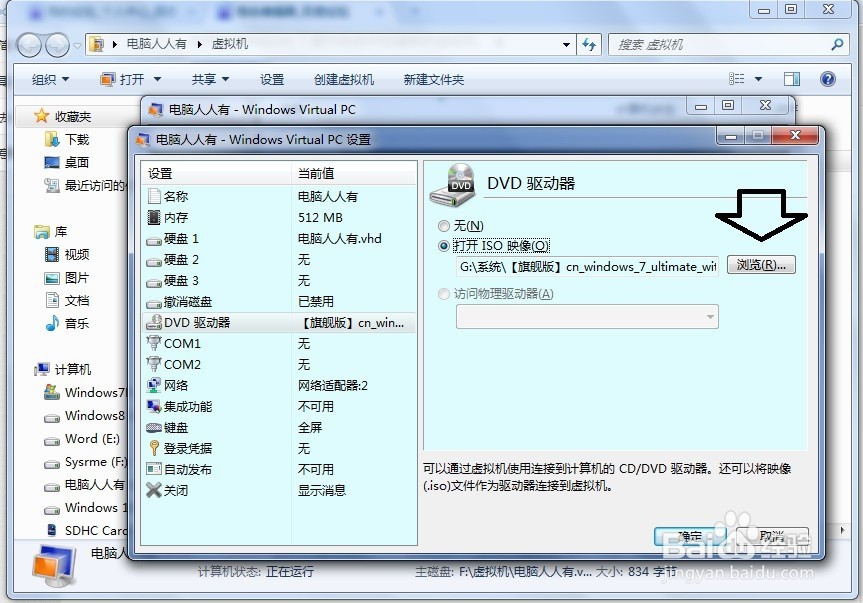
5、找到32位的Windows 7 安装文件(一定是原装的ISO扩展名,而不是GHO扩展名的克隆版安装文件),如何获得原装操作系统安装文件,可以参阅以下经验文章。参考资料 《MSDN我告诉你》
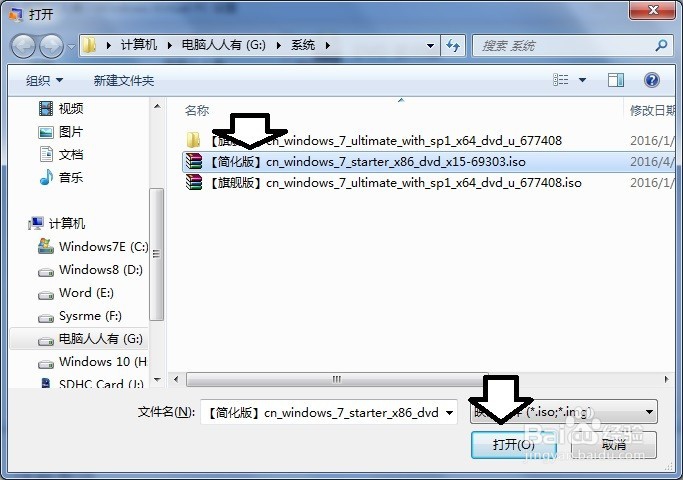
6、读安装文件之后,会有光标在闪烁(界面没有其他讯息),直到读完文件。
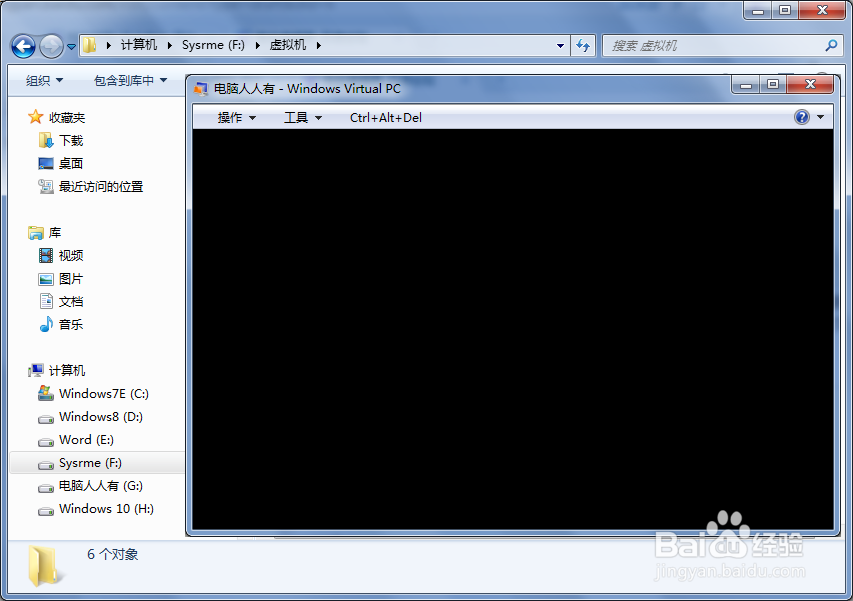
7、如果不读,可以按工具栏上的Ctrl+Alt+Del键。
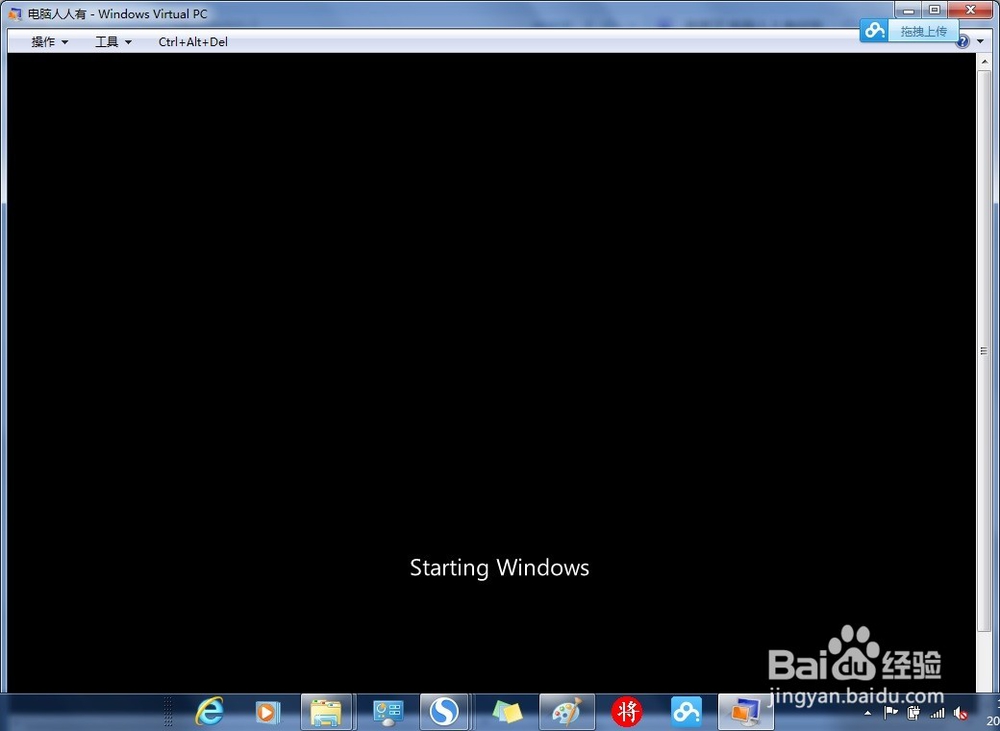
8、直到出现设置语言、时间、键盘和输入方法→下一步。

9、虚拟机将会捕获鼠标指针(如要回到桌面可以按Window衡痕贤伎s键)→确定。其实,这个释放鼠标指针的提示是错误的!那样只能旋转虚拟机,而可以使用Windows键弹出虚拟机。

10、点击→现在安装。
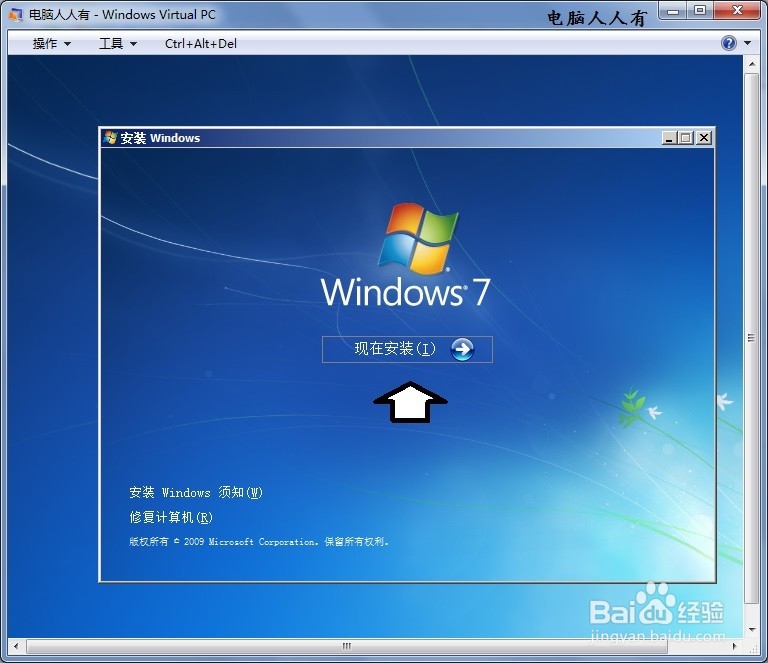
11、安装程序正在启动……
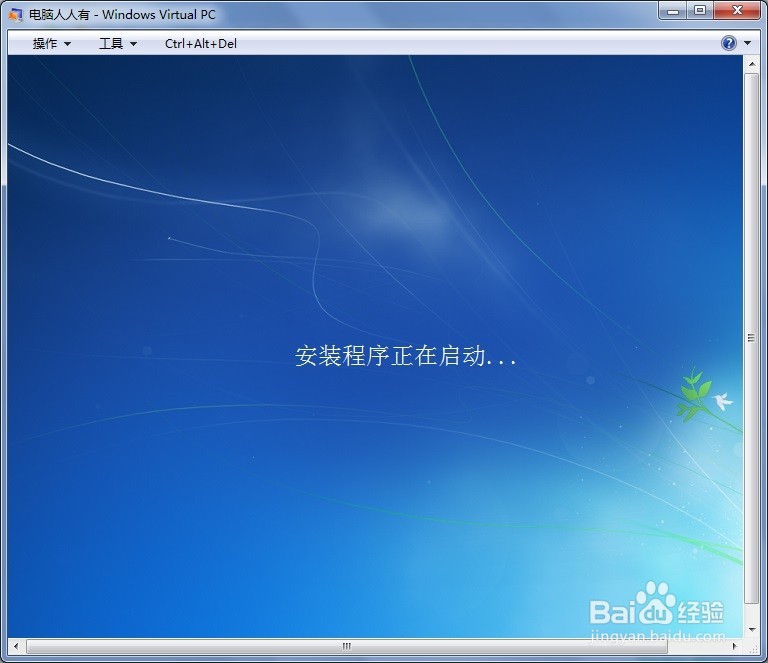
12、我接受许可条款→下一步。

13、可以选择→自定义(高级)
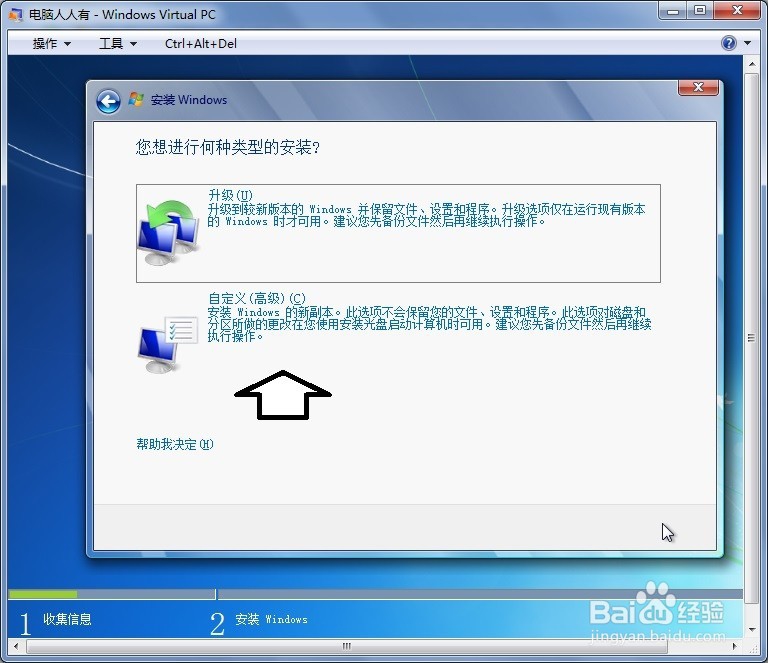
14、磁盘0未分配(注意,这里显示似乎没有使用过磁盘,其实磁盘是有数据的,这就是虚拟机和物理磁盘之间有区别)→下一步。
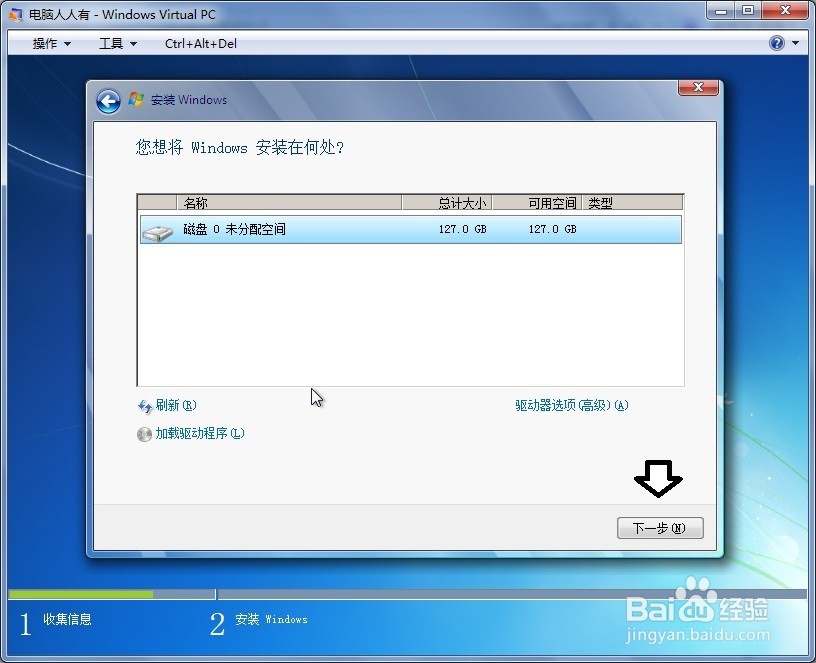
15、正在安装Windows(复制Windows文件)……
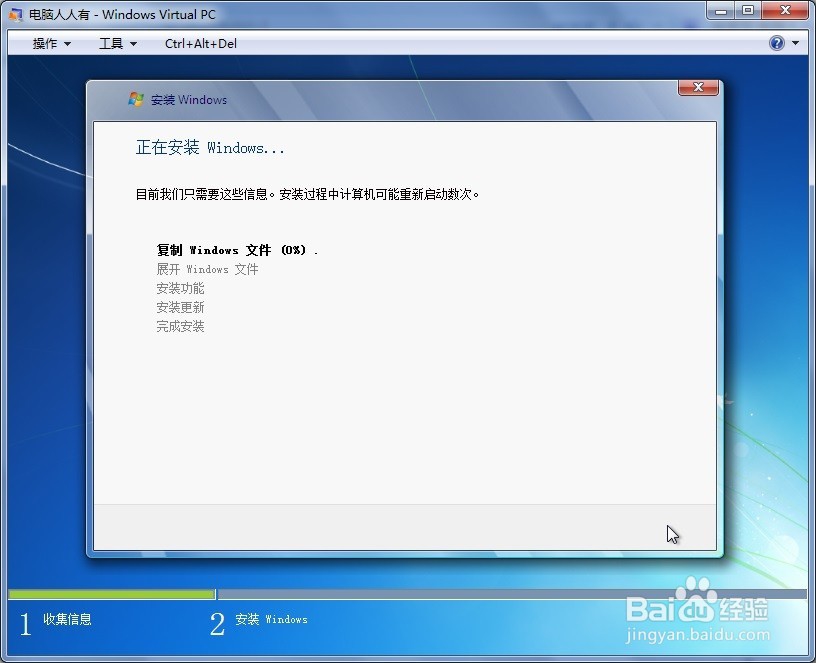
16、展开Windows文件(解压),很慢,需要100%走完,耐心等待(只要百分比以及省略号的小黑点在动即可)……
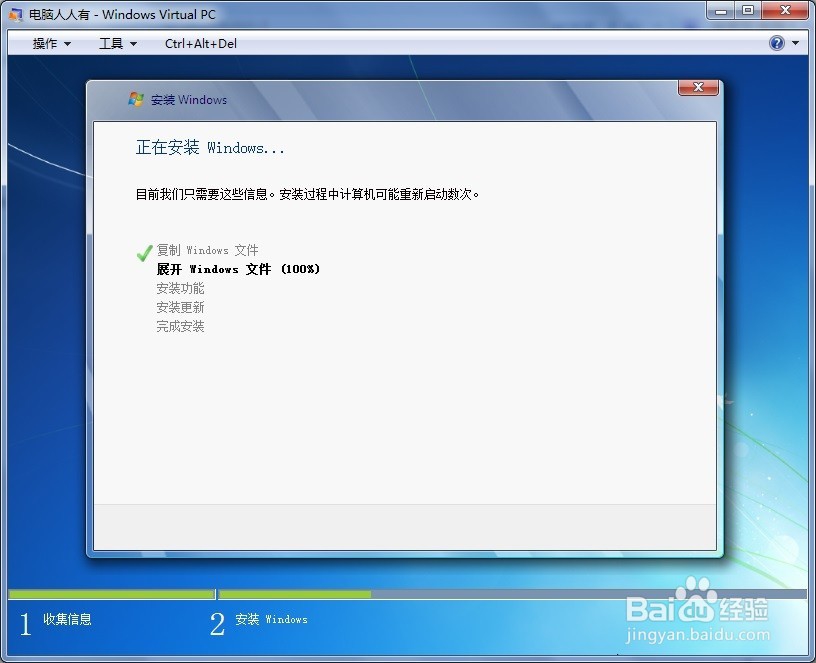
17、安装功能(之间可能会有数次重启计算机的过程,属于设备确认驱动程序的正常现象)……
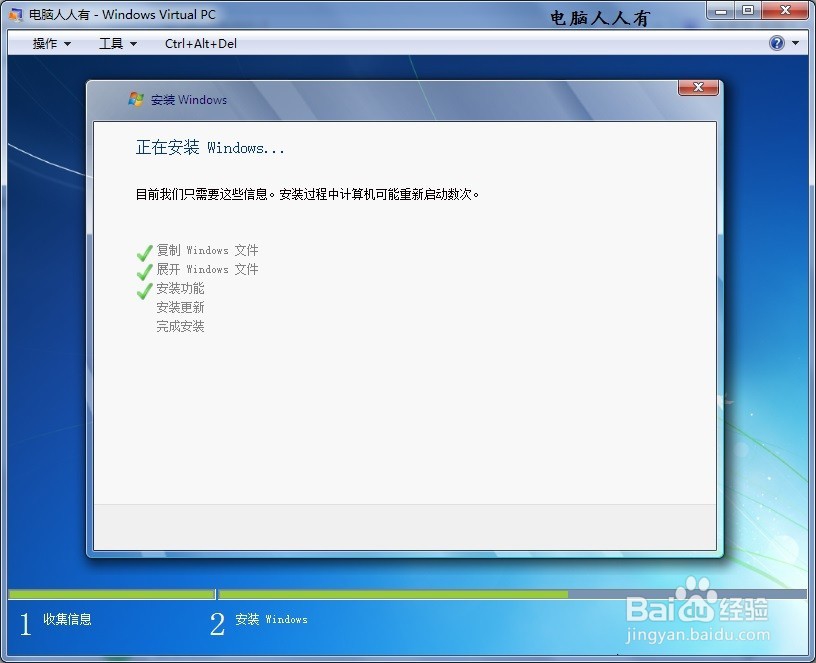
18、安装更新成功……
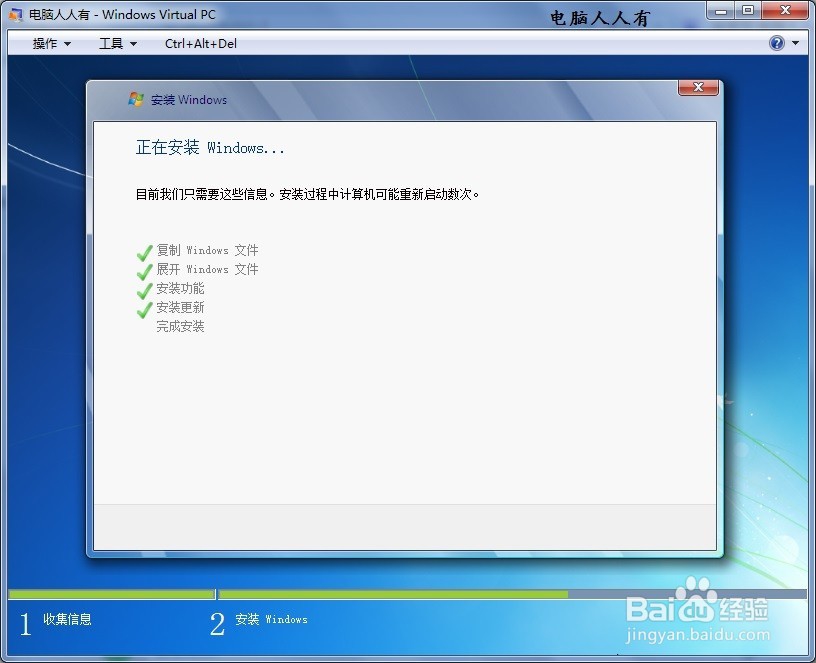
19、之后虚拟机会自动重启(虚拟机),直至安装完成(只要省略号的小黑点在动)。

20、这次重启之后就可以完成了。
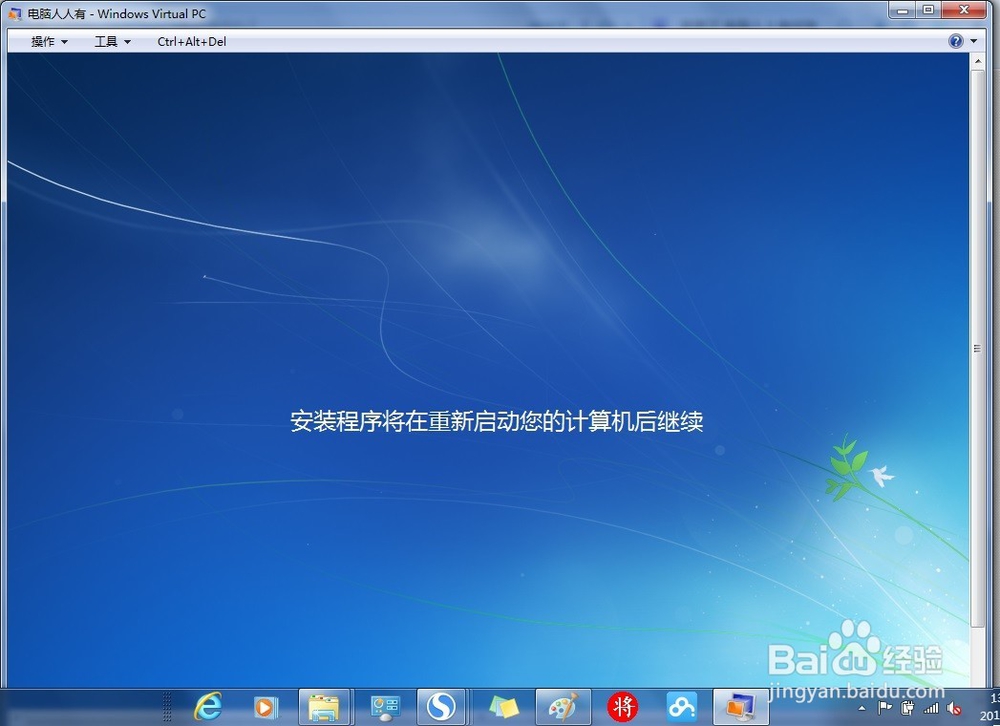
21、安装成功,输入用户名→按一下回车键(自动键入计算机名),否则下一步按钮,不可用。
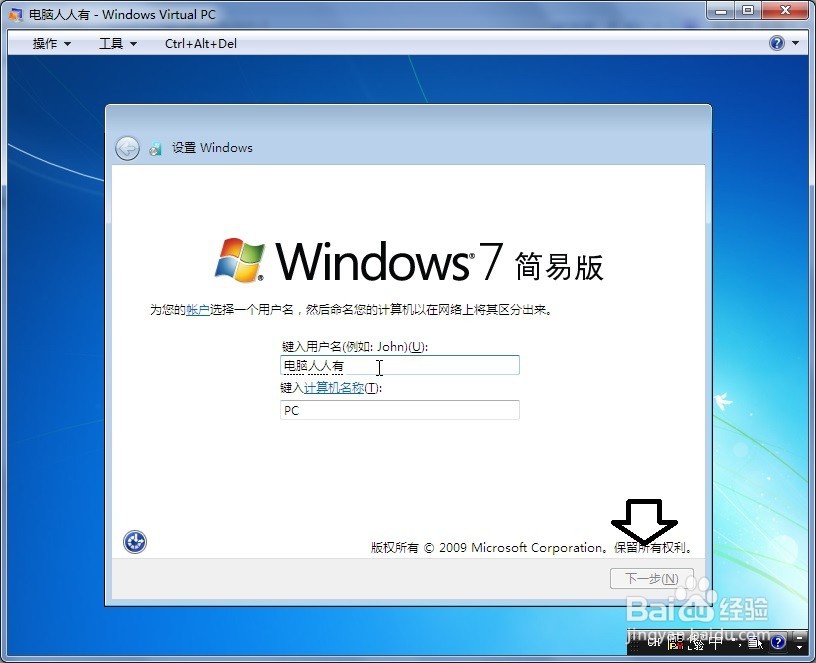
22、键入密码(推荐)→下一步。如要使用集成功能,最好使用密码,否则可能会出错。
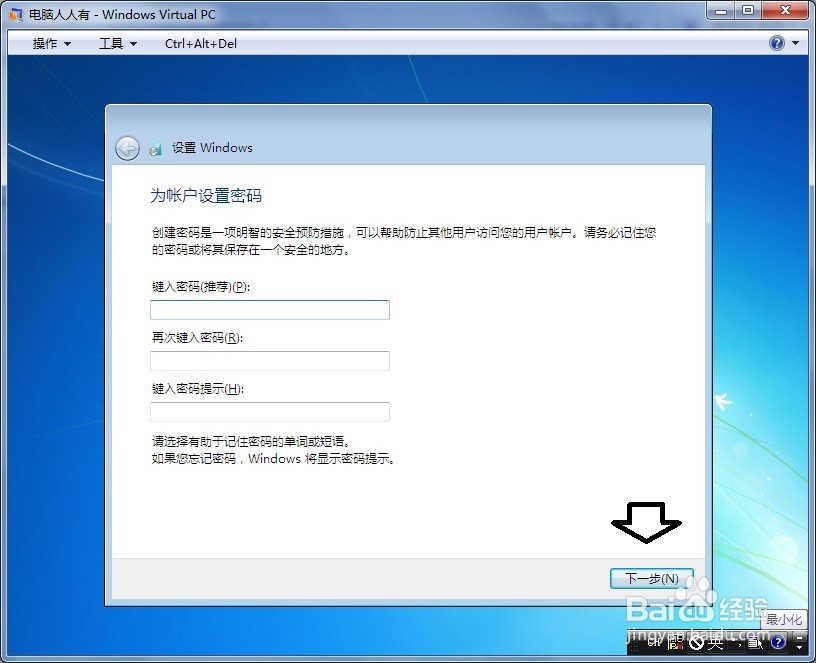
23、输入产品密钥,如没有效的密钥,点击下一步(进入系统之后再使用工具激活)。

24、点选以后询问我!因为这个更新可能要联网,很多用户就卡在这里。
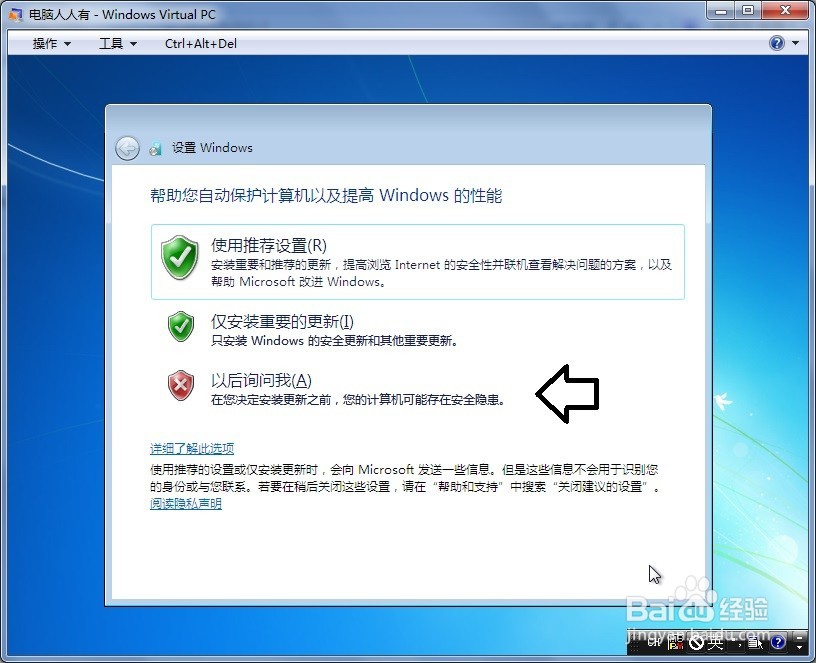
25、选择时区→下一步。
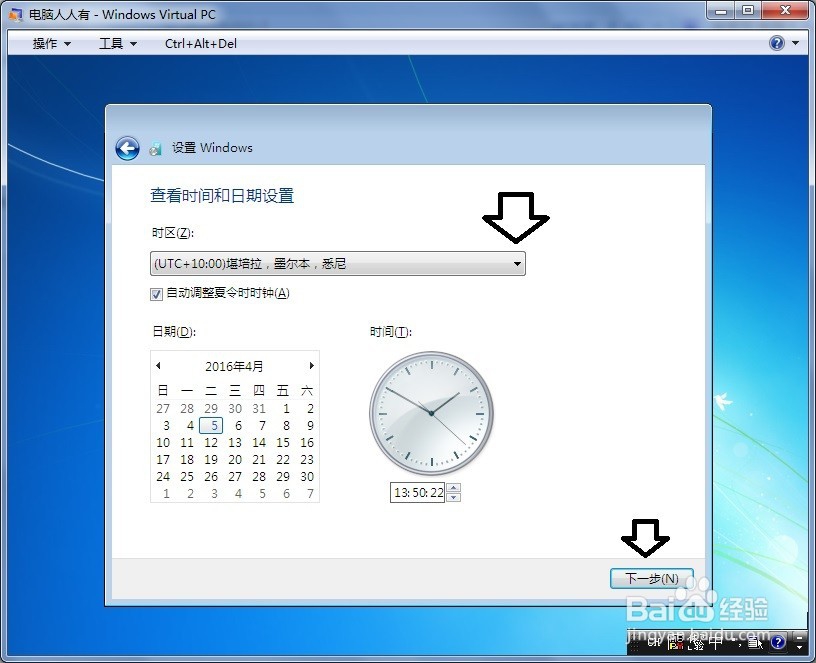
26、选择家庭网络。
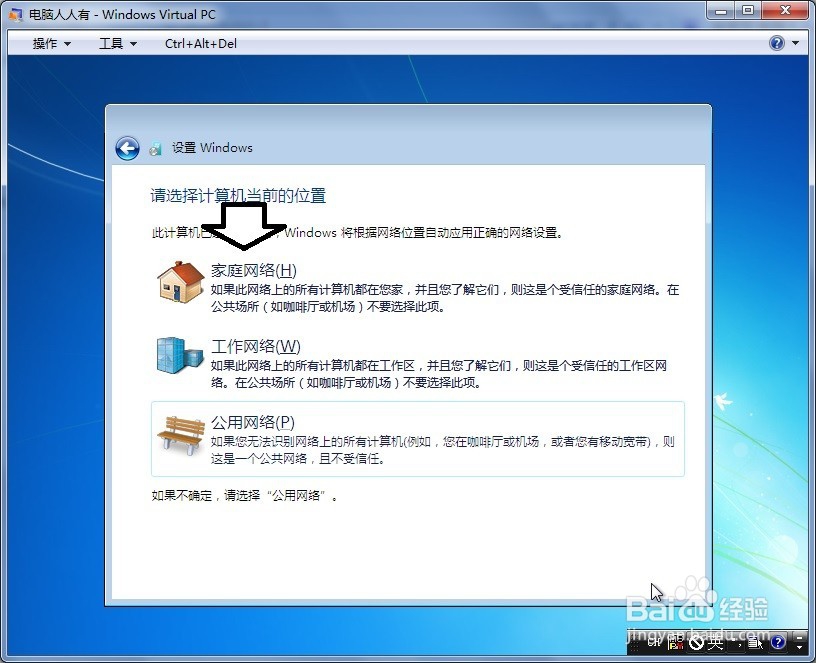
27、正在连接到网络并应用设置(Windows 7 虚拟机的有线和无线标志是一样的)……
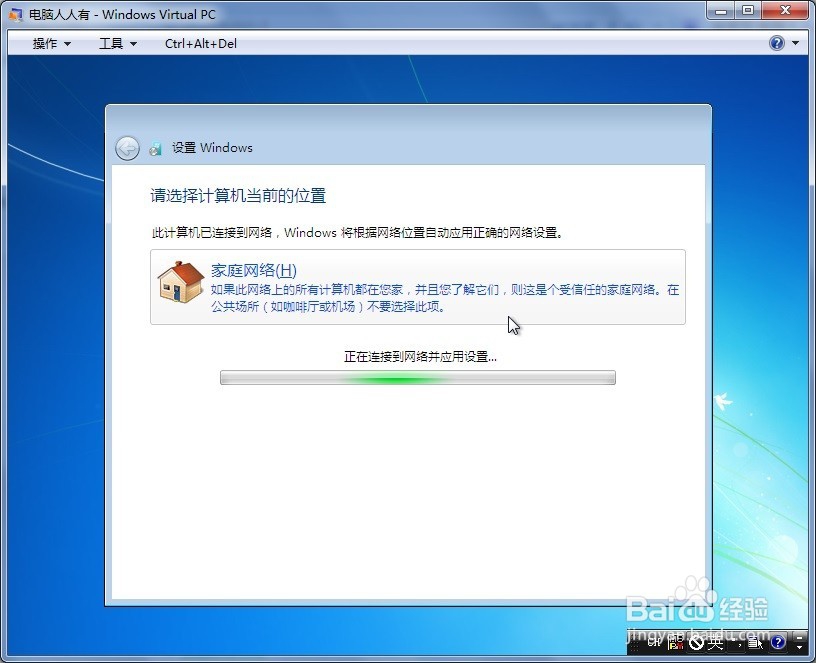
28、进入欢迎界面……
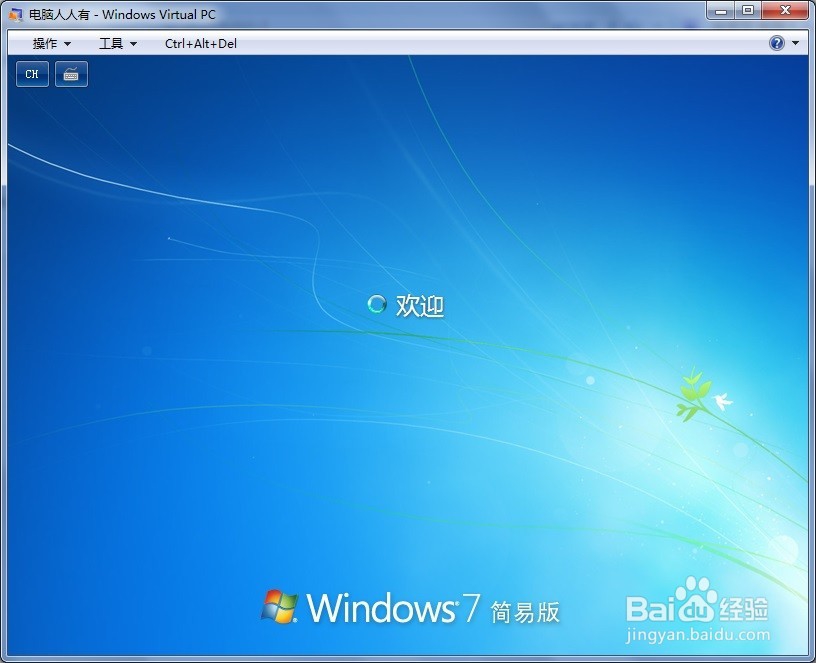
29、配置桌面文件,直到进入桌面,虚拟机中安装32位的Windows 7 (简易版)才算正式成功!